当前位置:首页 > 大白菜资讯 > 华硕n56电脑win7系统开机黑屏怎么办?
华硕n56电脑win7系统开机黑屏怎么办?
日期:2020-07-31 | 时间:15:28
最近有位华硕n56用户的电脑出现了问题,win7系统开机的时候出现了黑屏的情况,不知道怎么解决,尝试重启,但是还是显示黑屏。其实,win7系统开机黑屏的原因比较多,很难一概而论。但是比较常见的就是就驱动程序不兼容等导致的。下面就来看一下华硕n56电脑win7系统开机黑屏的解决方法吧!

卸载不兼容的驱动
1、重新开机,并不断的重复的按F8键,进入高级启动选项页面
2、然后,使用上下键移动至“安全模式”,并按下“回车”进入安全模式桌面
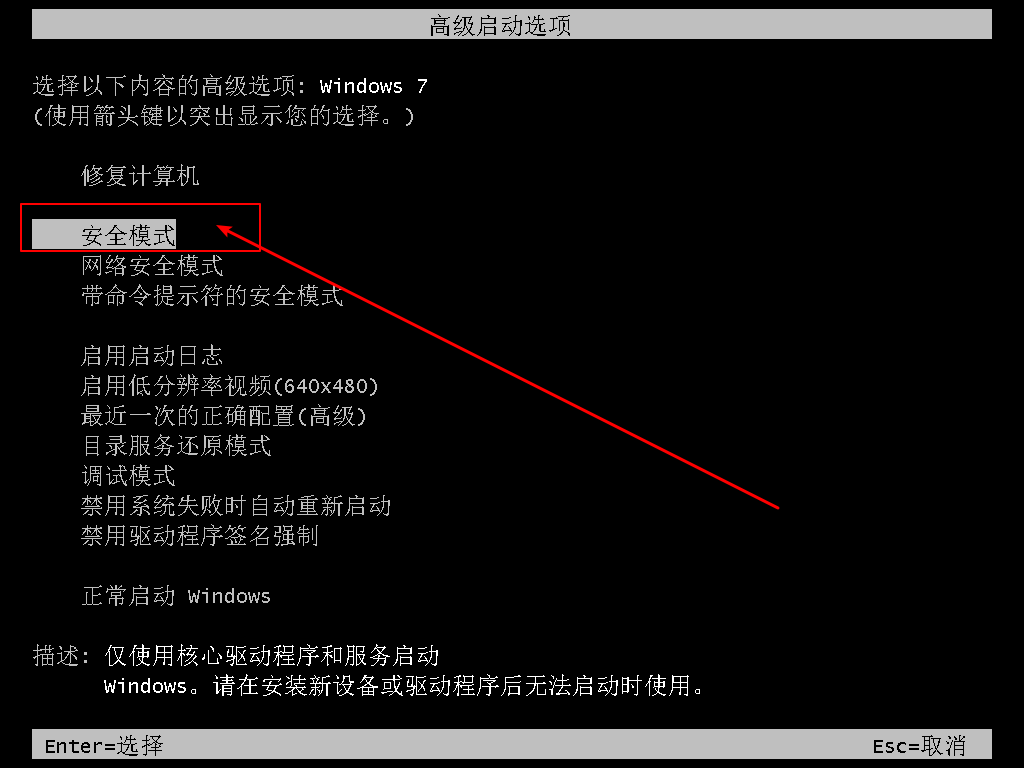
3、进入安全模式的桌面后,点击“开始”菜单,在搜索框中输入并打开“设备管理器”
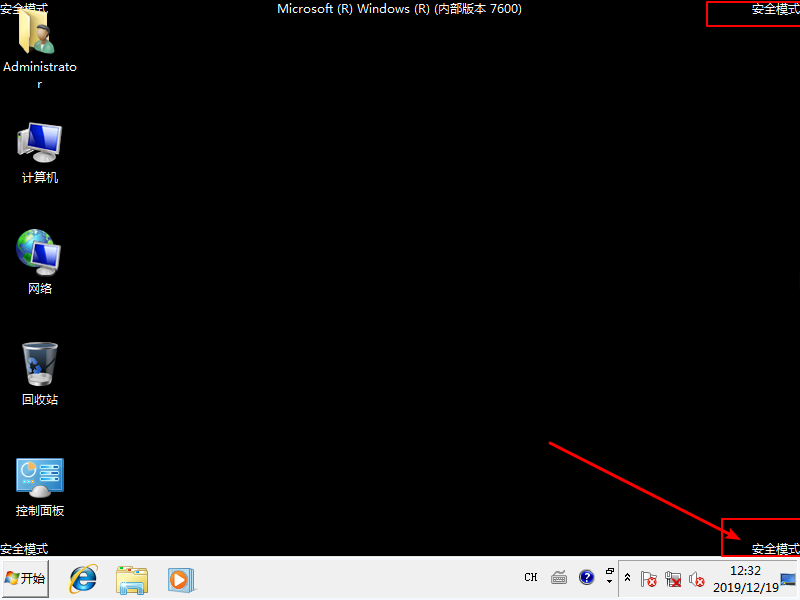
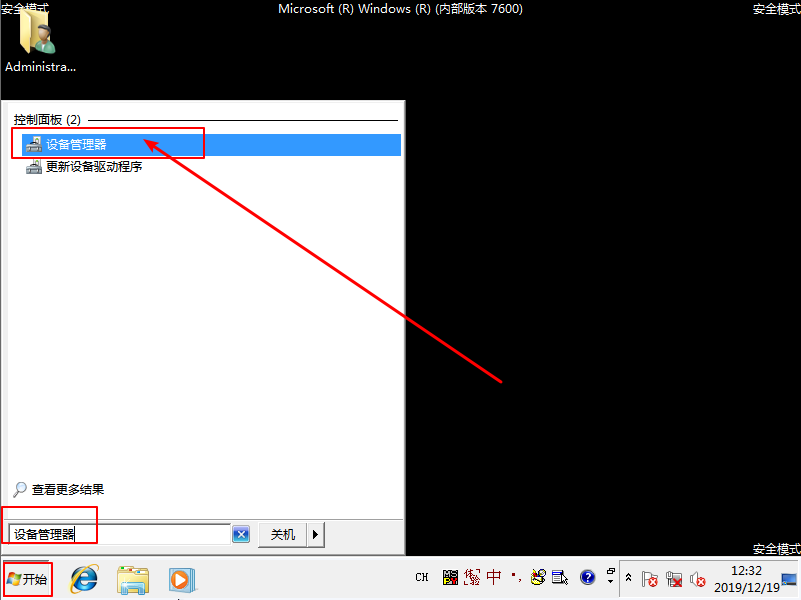
4、然后,在设备管理器页面中,找到出现问题的驱动,右键选择“卸载”即可
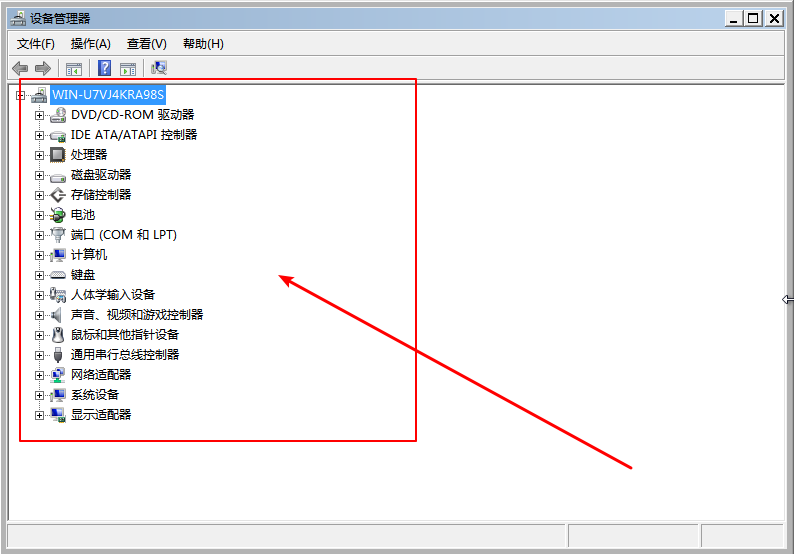
卸载不兼容的软件
1、在安全模式桌面中,点击“开始”菜单,选择“控制面板”
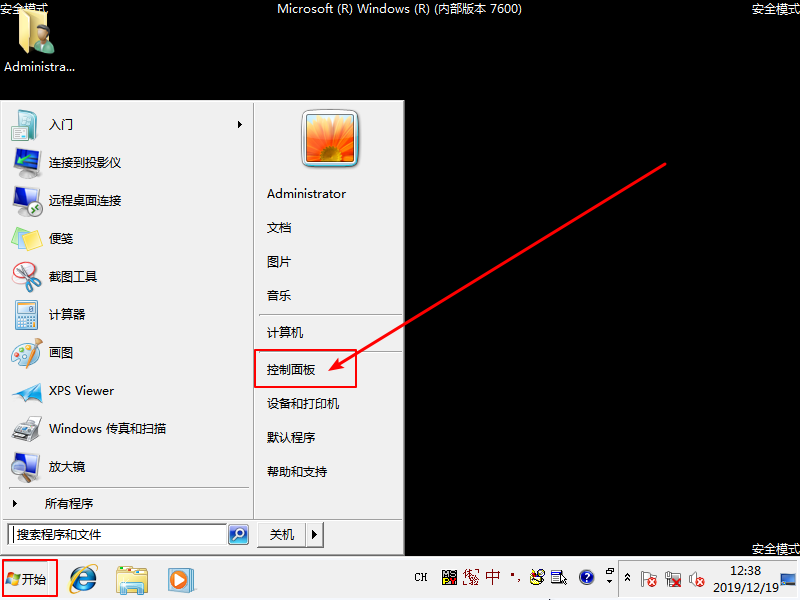
2、进入控制面板之后,点击“程序和功能”
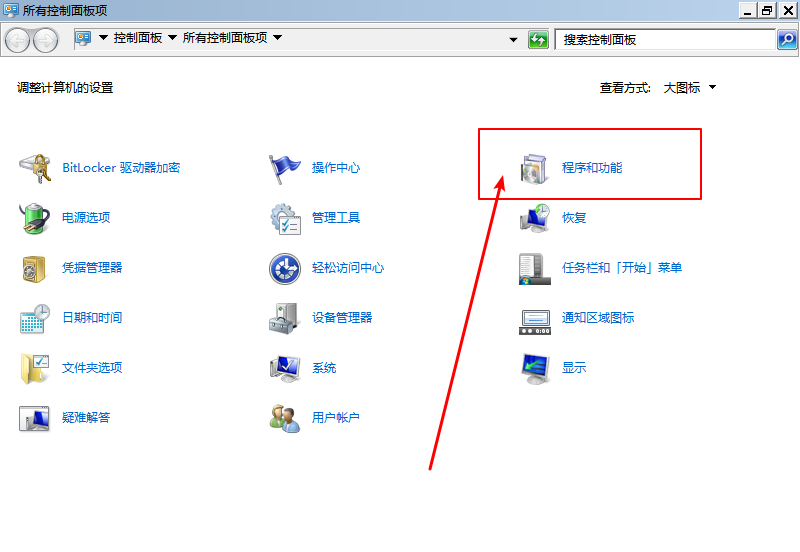
3、然后,继续点击“查看已安装的更新”
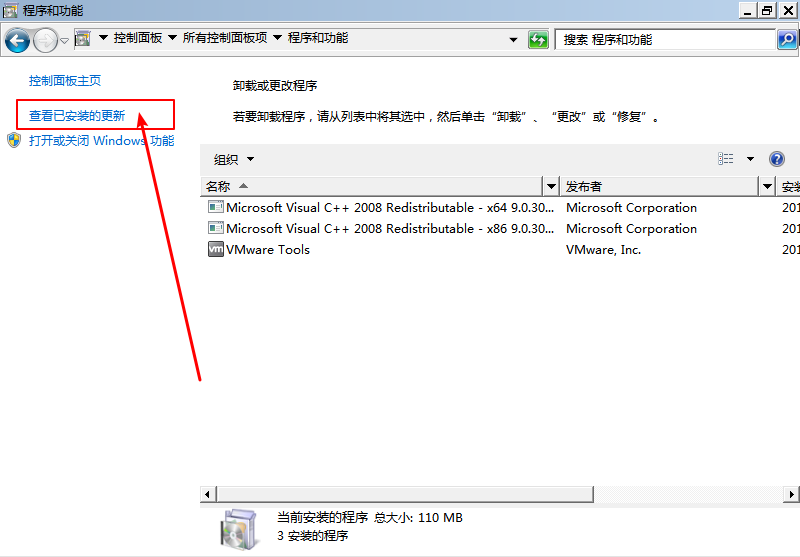
4、最后,在软件显示页面处将最近安装,有可能导致电脑黑屏的程序进行卸载
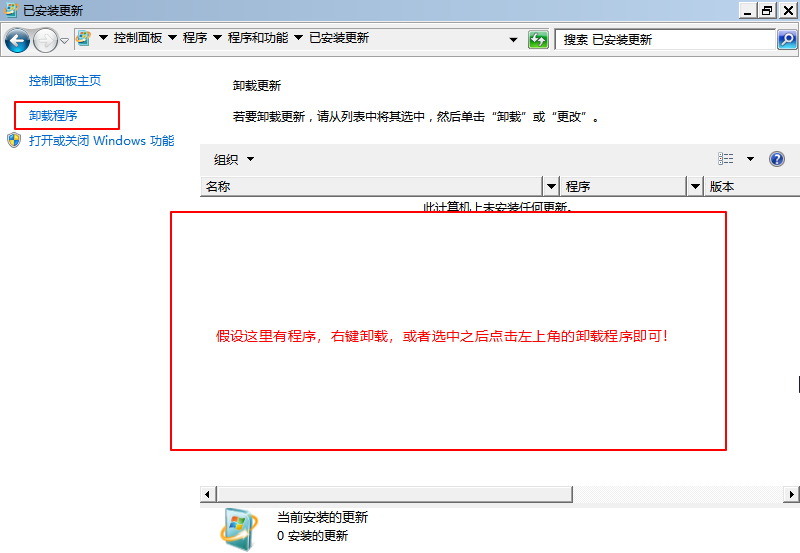
如果你的电脑开机黑屏,但是鼠标可以使用,那么可以尝试重启Explorer
1、同时按住 “CTRL+ALT+DEL"键,打开win7系统的任务选项页面,然后,点击 “启动任务管理器”
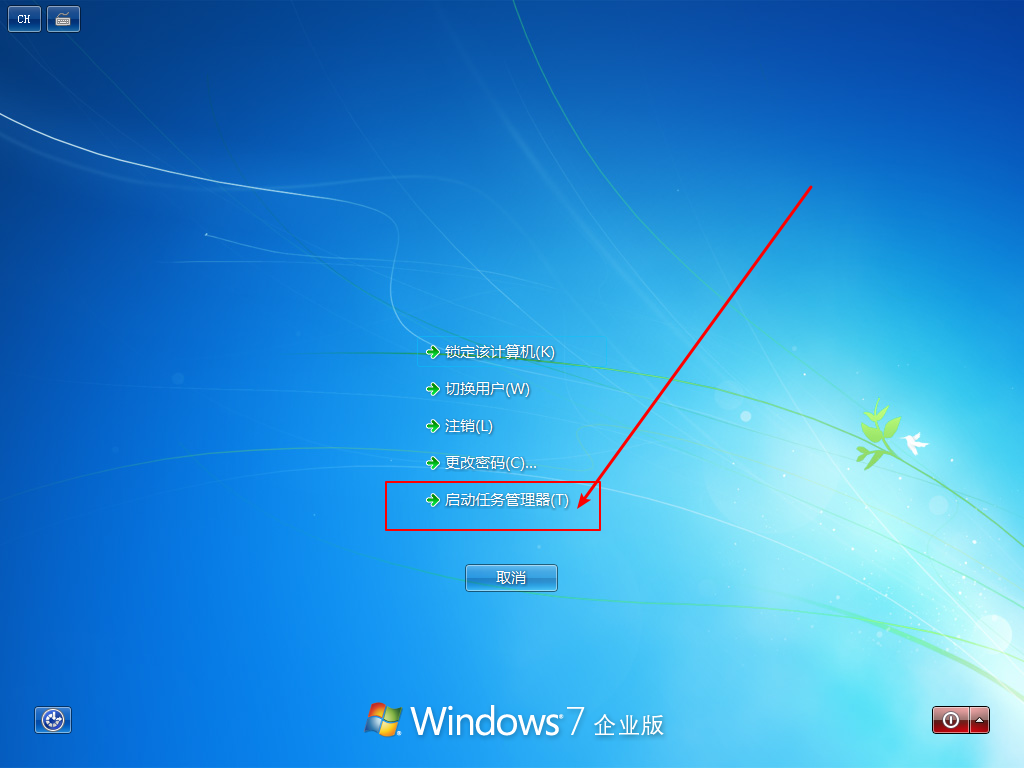
2、随后,你会进入任务管理器窗口,点击 “文件”按钮,点击“新建任务”
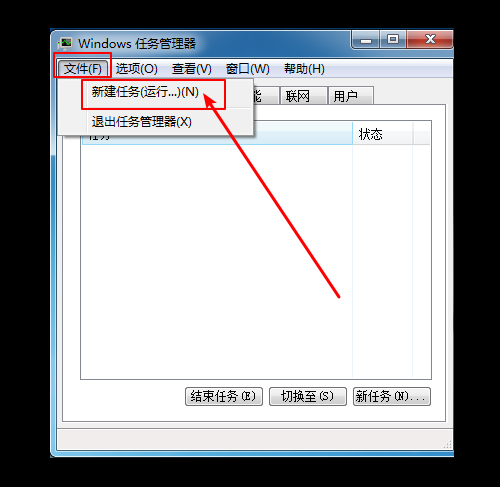
3、之后在新建任务窗口中输入“explorer.exe”,点击“确定”即可
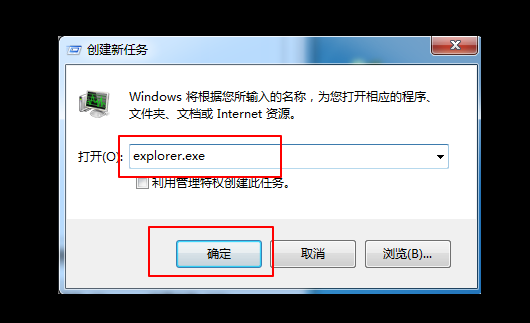
以上就是华硕n56电脑win7系统开机黑屏的解决方法,其实电脑黑屏的情况还是很好解决的,你可以尝试以上的方法去解决。要是是在解决不了,我们还可以直接使用大招,重装系统就可以了。

